Guide Complet de Survie ComfyUI Low-VRAM - Utilise FLUX et les Modèles Vidéo sur GPU 4-8GB 2025
Maîtrise l'utilisation de FLUX, des modèles vidéo et des workflows avancés sur GPU 4-8GB grâce à la quantization GGUF, la génération en deux étapes et les techniques Ultimate SD Upscale dans ComfyUI.
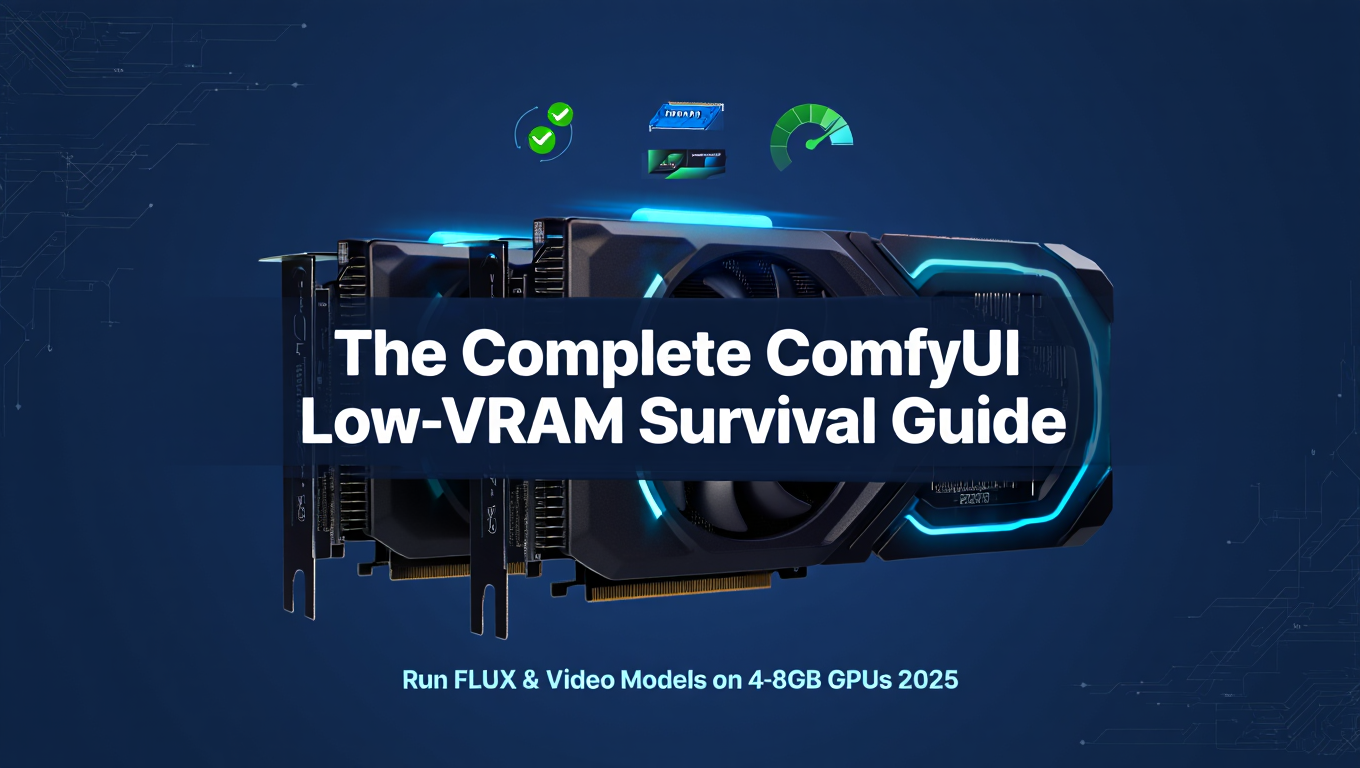
Tu as un GPU d'entrée de gamme avec 4-8GB de VRAM, et tout le monde parle des modèles FLUX et de génération vidéo IA comme s'ils nécessitaient un datacenter. La vérité ? Tu peux absolument utiliser ces modèles avancés sur du matériel limité - il suffit de connaître les bonnes techniques.
Il ne s'agit pas de faire des compromis sur la qualité ou de se contenter de résultats médiocres. Avec la quantization GGUF, les workflows de génération en deux étapes et des stratégies d'optimisation intelligentes, tu vas générer de superbes images 1024px sur des GPU 4GB et des vidéos avec personnages personnalisés sur des cartes 8GB.
L'arme secrète, c'est de comprendre comment fonctionne la quantization des modèles et d'exploiter le système de workflow flexible de ComfyUI pour contourner les limitations de VRAM sans sacrifier la capacité créative.
Comprendre les Limites de VRAM - Pourquoi la Plupart des Guides se Trompent
La plupart des tutoriels ComfyUI supposent que tu as 12GB+ de VRAM et disent aux propriétaires de GPU budgétaires qu'ils n'ont pas de chance. C'est fondamentalement faux et ça ignore le potentiel d'optimisation massif disponible grâce aux techniques modernes de quantization.
Les Vraies Exigences de VRAM : Le chargement traditionnel des modèles suppose une précision fp16 et tous les poids du modèle en VRAM. Un modèle FLUX Dev en fp16 nécessite environ 23GB juste pour les poids du modèle, complètement impossible sur du matériel grand public.
Mais les modèles n'ont pas besoin de tourner en pleine précision pour produire des résultats de qualité. Les techniques de quantization réduisent les besoins en mémoire de 50-80% avec un impact minimal sur la qualité.
Ce qui Utilise Réellement ta VRAM :
| Composant | Usage Typique | Potentiel d'Optimisation |
|---|---|---|
| Poids du modèle | 60-80% | Très élevé (quantization) |
| Tenseurs d'activation | 10-20% | Moyen (contrôle de résolution) |
| Résultats intermédiaires | 5-10% | Élevé (traitement séquentiel) |
| Overhead système | 5-10% | Faible (impact minimal) |
La Révolution GGUF : La quantization GGUF (GPT-Generated Unified Format) permet aux modèles de tourner avec des niveaux de précision considérablement réduits. Un modèle quantizé Q5 utilise environ 1/4 de la mémoire de la version fp16 tout en maintenant 95%+ de qualité.
Cette technologie transforme ComfyUI d'un outil exclusif pour GPU haut de gamme en quelque chose d'accessible sur du matériel budgétaire.
Pourquoi les Plateformes Cloud ne te Disent pas Ça : Des services comme Apatero.com fournissent un accès instantané aux GPU d'entreprise, ce qui est fantastique pour le travail professionnel. Mais comprendre l'optimisation low-VRAM te donne une liberté créative sans coûts cloud récurrents.
Le choix entre optimisation et accès cloud dépend de tes besoins spécifiques de workflow et de tes contraintes budgétaires. Pour les débutants qui apprennent encore les bases de ComfyUI, consulte notre guide des bases ComfyUI et notre guide des custom nodes essentiels pour comprendre les fondations du workflow. Pour les alternatives cloud, voir notre article de lancement Comfy Cloud.
Quantization GGUF Expliquée - Ton Superpouvoir Low-VRAM
La quantization GGUF est la technique la plus importante pour faire tourner des modèles IA modernes sur VRAM limitée. Comprendre son fonctionnement t'aide à choisir le bon niveau de quantization pour ton matériel.
Détails des Niveaux de Quantization :
| Quantization | Usage VRAM | Qualité | Vitesse | Idéal Pour |
|---|---|---|---|---|
| Q2 | Minimal | 70% | Très rapide | Cas extrêmes 4GB |
| Q3 | Très faible | 80% | Rapide | Standard 4GB |
| Q4 | Faible | 90% | Modéré | Équilibre optimal 6GB |
| Q5 | Modéré | 95% | Normal | Focus qualité 8GB |
| Q6 | Élevé | 98% | Plus lent | Compromis minimal 10GB+ |
| Q8 | Très élevé | 99% | Lent | Perfectionniste 12GB+ |
Comment Fonctionne la Quantization : Les poids des réseaux neuronaux sont normalement stockés comme des nombres à virgule flottante 16-bit. La quantization les convertit en représentations de précision inférieure comme des entiers 4-bit ou 5-bit, réduisant les besoins en mémoire proportionnellement.
La taille du fichier modèle indique directement les besoins en VRAM. Un modèle GGUF de 3.1GB nécessite environ 3.1GB de VRAM pour les poids, plus l'overhead pour le traitement.
Compromis Qualité vs VRAM : Les niveaux de quantization inférieurs introduisent une dégradation subtile de la qualité. Q5 est généralement considéré comme le sweet spot - économies VRAM notables avec un impact minimal sur la qualité que la plupart des utilisateurs ne peuvent pas détecter dans les comparaisons en aveugle.
Les modèles Q2 et Q3 montrent une réduction visible de la qualité dans les détails fins et le rendu de texte, mais restent parfaitement utilisables pour de nombreuses applications créatives.
Installation du Support GGUF : Tu as besoin du custom node ComfyUI-GGUF pour utiliser les modèles quantizés. Installe-le via ComfyUI Manager en recherchant "GGUF" et en cliquant sur installer. Si tu rencontres des problèmes d'installation, consulte notre guide de dépannage red box.
Après installation, redémarre ComfyUI pour charger les nouveaux types de nodes qui supportent le chargement de modèles GGUF.
Sources de Modèles GGUF :
| Plateforme | Variété de Modèles | Qualité | Facilité d'Accès |
|---|---|---|---|
| HuggingFace | Extensive | Variable | Nécessite un compte |
| CivitAI | Curatée | Élevée | Navigation facile |
| ComfyUI Discord | Communauté | Bonne | Découverte sociale |
| Releases directes | Officiel | La plus élevée | Suivi manuel |
Pour les utilisateurs qui veulent éviter complètement la complexité de gestion des modèles, des plateformes comme Apatero.com fournissent des modèles curatés et optimisés sans téléchargements manuels ni configuration.
Le Workflow Low-VRAM Ultime - 1024px sur 4GB
Cette technique de workflow génère des images haute résolution sur GPU avec seulement 4GB de VRAM en combinant la quantization GGUF avec la génération en deux étapes et Ultimate SD Upscale.
Vue d'Ensemble de l'Architecture du Workflow : L'étape 1 génère une image de base 512x512 utilisant un modèle GGUF Q3 ou Q5. L'étape 2 upscale le résultat à 1024px ou plus en utilisant Ultimate SD Upscale avec traitement en tuiles.
Cette approche maintient l'usage VRAM sous 4GB tout en produisant des résultats comparables à la génération haute résolution native sur matériel haut de gamme.
Étape 1 - Configuration de Génération de Base :
| Composant | Configuration | Raison |
|---|---|---|
| Modèle | FLUX Dev Q3 GGUF | Empreinte VRAM minimale |
| Résolution | 512x512 | Mémoire d'activation faible |
| Steps | 20-25 | Équilibre vitesse/qualité |
| Sampler | Euler ou DPM++ 2M | Efficacité |
| Batch Size | 1 | Prévenir débordement VRAM |
Configuration de Node pour Chargement GGUF : Remplace le node Load Checkpoint standard par le node GGUF Model Loader. Pointe-le vers l'emplacement de ton fichier modèle GGUF téléchargé.
Connecte la sortie du loader GGUF à ton KSampler exactement comme tu le ferais avec un loader checkpoint normal - les interfaces de node sont compatibles.
Étape 2 - Ultimate SD Upscale : Installe l'extension Ultimate SD Upscale via ComfyUI Manager si tu ne l'as pas. Cette extension fournit un upscaling par tuiles qui traite les images en petits morceaux, gardant l'usage VRAM constant quelle que soit la taille de sortie.
Configure l'upscaler avec une taille de tuile 512x512, 64px de chevauchement pour un mélange sans couture, et ton choix de modèle upscale - Ultrasharp ou 4x_NMKD_Superscale fonctionnent bien.
Structure Complète du Workflow :
- GGUF Model Loader (FLUX Dev Q3)
- CLIP Text Encode pour prompt positif
- CLIP Text Encode pour prompt négatif
- Empty Latent Image (512x512)
- KSampler (20 steps, Euler, CFG 7)
- VAE Decode
- Ultimate SD Upscale (2x, 512 tiles, 64 overlap)
- Save Image
Performance Attendue :
| Matériel | Temps de Génération | Qualité | Notes |
|---|---|---|---|
| GPU 4GB | 2-4 minutes | Excellente | Modèle Q3 recommandé |
| GPU 6GB | 1.5-3 minutes | Excellente | Q4 ou Q5 possible |
| GPU 8GB | 1-2 minutes | Exceptionnelle | Q5 recommandé |
Dépannage des Débordements VRAM : Si tu atteins encore les limites VRAM, réduis la résolution de base à 448x448 ou active le flag de lancement --lowvram au démarrage de ComfyUI. Cela force le chargement séquentiel des composants du modèle pour une efficacité mémoire maximale.
Ferme toutes les autres applications utilisant des ressources GPU incluant les navigateurs avec accélération matérielle activée.
Utiliser les Modèles FLUX sur Matériel Budgétaire
Les modèles FLUX représentent le summum de la génération d'images open-source, mais leur taille les rend difficiles sur VRAM limitée. Voici comment les utiliser efficacement sur GPU 4-8GB.
Variantes de Modèles FLUX :
| Modèle | Taille Originale | Taille Q3 | Taille Q5 | Qualité | Meilleur Usage |
|---|---|---|---|---|---|
| FLUX Dev | 23GB | 5.8GB | 9.5GB | La plus élevée | Usage général |
| FLUX Schnell | 23GB | 5.8GB | 9.5GB | Vitesse élevée | Itération |
| FLUX LoRA | +2GB | +0.5GB | +0.8GB | Variable | Contrôle de style |
Paramètres Optimaux par Niveau de VRAM :
Configuration 4GB : Utilise FLUX Dev Q2 ou Q3 GGUF avec résolution de base 512x512. Active le flag --lowvram et décharge les modèles quand ils ne sont pas utilisés. Génère des images simples séquentiellement. Upscale dans une étape de workflow séparée.
Configuration 6GB : Utilise FLUX Dev Q3 ou Q4 GGUF avec résolution de base 640x640. Les flags de lancement ComfyUI standard fonctionnent. Peut gérer des LoRAs simples avec une gestion mémoire prudente. Upscaling en deux étapes toujours recommandé pour 1024px+.
Configuration 8GB : Utilise FLUX Dev Q5 GGUF avec résolution de base 768x768. Support LoRA complet incluant plusieurs LoRAs. Peut générer 1024px directement avec une conception de workflow prudente. L'approche en deux étapes reste plus rapide pour >1024px.
Techniques d'Optimisation Spécifiques FLUX : FLUX bénéficie particulièrement du sampler Euler qui nécessite moins de steps que les variantes DPM++. Utilise 15-20 steps au lieu de 25-30 pour une qualité équivalente.
L'architecture du modèle permet une réduction agressive de l'échelle CFG - des valeurs de 3.5-5.0 produisent d'excellents résultats comparé à la gamme typique de SD de 7-12.
Intégration LoRA sur VRAM Limitée : Les LoRAs ajoutent un overhead VRAM proportionnel à leur taille et complexité. Prévois 500MB-1GB par LoRA en plus des besoins du modèle de base.
Charge les LoRAs séquentiellement si tu en utilises plusieurs - n'essaie pas de tous les charger simultanément sur du matériel 6GB. Applique un LoRA, génère, décharge, applique le suivant.
Comparaison de Performance :
| Configuration | VRAM Utilisée | Temps Génération | Qualité | Pratique? |
|---|---|---|---|---|
| FLUX fp16 local | 23GB+ | N/A | - | Impossible sur GPU grand public |
| FLUX Q2 4GB | 3.5GB | 180s | Bonne | Compromis utilisable |
| FLUX Q5 8GB | 7.2GB | 90s | Excellente | Hautement recommandé |
| Cloud (Apatero) | 0GB local | 10s | Parfaite | Meilleur pour production |
Pour les workflows professionnels nécessitant une génération FLUX cohérente à qualité maximale, les plateformes cloud comme Apatero.com éliminent complètement la gestion VRAM tout en fournissant des temps de génération plus rapides.
Workflows ComfyUI Gratuits
Trouvez des workflows ComfyUI gratuits et open source pour les techniques de cet article. L'open source est puissant.
Génération Vidéo sur 8GB - Wan2.2 avec Support LoRA
La génération vidéo IA a traditionnellement nécessité 16GB+ de VRAM, mais les modèles GGUF Wan2.2 apportent cette capacité aux GPU 8GB avec support LoRA complet pour des vidéos de personnages personnalisés. Pour une comparaison complète des modèles vidéo, voir notre comparatif de génération vidéo.
Vue d'Ensemble du Modèle Vidéo Wan2.2 : Wan2.2 (aussi appelé Wan2.1 dans certaines sources) est le modèle de génération vidéo open-source d'Alibaba qui produit des clips vidéo fluides et de haute qualité à partir de prompts texte ou image.
Les versions quantizées GGUF rendent cette technologie auparavant inaccessible fonctionnelle sur du matériel grand public.
Besoins VRAM par Configuration :
| Configuration | Usage VRAM | Qualité Vidéo | Frame Rate | Durée |
|---|---|---|---|---|
| Wan2.2 Q2 | 4.5GB | Acceptable | 24fps | 2-3s |
| Wan2.2 Q3 | 6.0GB | Bonne | 24fps | 3-4s |
| Wan2.2 Q5 | 8.5GB | Excellente | 30fps | 4-5s |
| Avec LoRA +1GB | Ajoute 1GB | Variable | Identique | Identique |
Installation de Wan2.2 pour ComfyUI : Télécharge les fichiers modèle GGUF Wan2.2 depuis HuggingFace ou CivitAI - tu as besoin à la fois du modèle de base et de la variante GGUF appropriée pour ta VRAM.
Installe le custom node ComfyUI-Wan2 via ComfyUI Manager. Cela ajoute des nodes de génération vidéo spécifiquement conçus pour l'architecture du modèle Wan.
Workflow de Génération Vidéo de Base :
- Charge modèle GGUF Wan2.2
- Encodeur de texte pour prompt vidéo
- Entrée image (optionnel - pour image-to-video)
- Node sampler Wan2
- Node décodage vidéo
- Sauvegarde vidéo
Intégration LoRA pour Cohérence de Personnage : Entraîner un LoRA de personnage te permet de générer des vidéos mettant en scène des personnages cohérents - une avancée majeure pour le storytelling et la création de contenu. Pour les stratégies complètes d'entraînement LoRA, voir notre guide d'entraînement LoRA.
Sur du matériel 8GB, tu peux utiliser un LoRA de personnage de manière fiable. Le workflow charge le modèle de base Wan2.2 Q5 plus ton LoRA de personnage entraîné, restant juste sous 8GB d'usage VRAM total.
Entraînement de LoRAs de Personnage :
| Images d'Entraînement | VRAM Requise | Temps d'Entraînement | Qualité Résultat |
|---|---|---|---|
| 50-100 frames | 8GB | 2-4 heures | Bonne cohérence |
| 100-200 frames | 10GB+ | 4-8 heures | Excellente cohérence |
| Scènes personnalisées | Variable | Variable | Dépendant de la scène |
Conseils d'Optimisation pour Vidéo : La génération vidéo produit plusieurs frames, multipliant les besoins VRAM. Génère des clips plus courts sur du matériel limité - 2-3 secondes à 24fps plutôt que des clips de 5 secondes.
Réduis la résolution frame à 512x512 ou 480x480 pour un usage VRAM plus faible, puis upscale la vidéo finale en utilisant des outils d'upscaling vidéo traditionnels.
Workflow Vidéo Pratique : Commence avec la génération text-to-video pour vérifier que ta configuration fonctionne. Passe à image-to-video pour un meilleur contrôle de la composition. Enfin, intègre les LoRAs une fois que tu es à l'aise avec la génération de base.
Traite les projets vidéo en segments, générant plusieurs courts clips plutôt qu'une longue séquence. Cela prévient l'épuisement VRAM et permet une édition plus facile.
Art IA en Direct avec ComfyUI + OBS Studio
Créer des performances d'art IA en direct ou streamer ton processus de génération nécessite une optimisation spéciale pour gérer à la fois le traitement ComfyUI et le logiciel de streaming simultanément sur VRAM limitée.
Besoins Matériels pour Streaming :
| Composant | Minimum | Recommandé | Notes |
|---|---|---|---|
| GPU VRAM | 6GB | 8GB | Partagé entre ComfyUI et encodage |
| RAM Système | 16GB | 32GB | Buffering OBS |
| CPU | 6 cores | 8+ cores | Assistance encodage |
| Stockage | SSD | NVMe SSD | Chargement modèle rapide |
Allocation du Budget VRAM : Quand tu utilises ComfyUI et OBS simultanément, tu dois allouer la VRAM efficacement. Réserve 1-2GB pour l'encodage OBS et l'overhead système, laissant 4-6GB pour ComfyUI sur une carte 8GB.
Utilise l'encodage matériel NVENC dans OBS plutôt que l'encodage logiciel x264 - cela transfère le travail d'encodage de la VRAM aux encodeurs matériels dédiés sur le GPU.
Paramètres ComfyUI pour Performance en Direct : Active le flag --lowvram ou --normalvram selon ton GPU. Cela force une gestion mémoire plus agressive au prix d'une génération légèrement plus lente.
Envie d'éviter la complexité? Apatero vous offre des résultats IA professionnels instantanément sans configuration technique.
Utilise exclusivement des modèles GGUF Q3 ou Q4 lors du streaming - Q5 fonctionne sur 8GB si tu es prudent, mais Q4 fournit de meilleures marges de stabilité.
Configuration OBS pour Streaming d'Art IA :
| Paramètre | Valeur | Raison |
|---|---|---|
| Encoder | NVENC H.264 | Encodage matériel économise VRAM |
| Preset | Quality | Sortie/performance équilibrée |
| Rate Control | CBR | Bande passante streaming stable |
| Bitrate | 4500-6000 | Qualité HD sans excès |
| Résolution | 1920x1080 | Streaming standard |
| FPS | 30 | Vidéo fluide |
Configuration Capture Fenêtre : Ajoute ComfyUI comme source de capture fenêtre dans OBS. Active l'accélération matérielle dans ton navigateur si tu utilises la version interface web de ComfyUI.
Crée des scènes qui montrent ta construction de workflow à côté de la sortie de génération - les spectateurs trouvent le processus aussi intéressant que les résultats.
Optimisation de Performance : Ferme les applications d'arrière-plan inutiles avant de démarrer ton stream. Discord, navigateurs et autres apps accélérées GPU volent de la précieuse VRAM.
Génère des images à 512x512 pendant les streams en direct, en upscalant offline plus tard pour les versions finales. Cela garde les temps de génération raisonnables pour les audiences en direct.
Stratégies d'Interaction : Utilise le système de queue de ComfyUI pour mettre en batch plusieurs prompts pendant les segments de discussion, puis affiche les résultats pendant les moments de génération plus silencieux.
Prépare les workflows à l'avance pour que les streams en direct se concentrent sur l'ingénierie de prompt et l'ajustement de paramètres plutôt que de construire des graphes de nodes depuis zéro.
Plans de Secours : Aie du contenu pré-généré prêt au cas où les limites VRAM plantent ta génération en plein stream. Passe à la revue d'image ou à la discussion pendant le redémarrage de ComfyUI.
Considère faire tourner ComfyUI sur un ordinateur secondaire si possible, avec OBS sur une machine de streaming dédiée. Cela élimine complètement le partage VRAM.
Pour les configurations de streaming professionnelles nécessitant une fiabilité à toute épreuve, des plateformes comme Apatero.com peuvent gérer la génération sur infrastructure cloud pendant que tu stream l'interface, éliminant complètement les contraintes VRAM locales.
Techniques et Workflows Avancés Low-VRAM
Au-delà de l'optimisation GGUF de base, plusieurs techniques avancées extraient encore plus de capacité de la VRAM limitée.
Chargement Séquentiel de Modèle : Au lieu de charger plusieurs modèles simultanément, crée des workflows qui chargent, utilisent et déchargent les modèles séquentiellement. Cela échange la vitesse de génération contre l'efficacité VRAM.
Le workflow charge le checkpoint A, génère, sauvegarde en stockage temporaire, décharge A, charge le checkpoint B, traite l'image temporaire, et génère la sortie finale.
Traitement par Tuiles Partout : Ultimate SD Upscale n'est pas le seul node qui bénéficie du tiling. ControlNet peut traiter les images en tuiles. L'encodage/décodage VAE peut utiliser des approches par tuiles. La génération vidéo peut traiter des segments de frames.
Stratégies de Cache Intelligentes :
| Type de Cache | Impact VRAM | Impact Vitesse | Quand Utiliser |
|---|---|---|---|
| Cache modèle | VRAM élevée | Plus rapide | Plusieurs générations même modèle |
| Pas de cache | VRAM faible | Plus lent | Modèles différents chaque génération |
| Cache sélectif | Équilibré | Modéré | Composants fréquemment utilisés seulement |
Réduction de Précision : Au-delà de la quantization GGUF, tu peux faire tourner des workflows entiers en précision fp16 ou même fp8 en utilisant le flag de lancement --force-fp16.
Cela affecte tout le traitement, pas seulement les poids du modèle, fournissant une autre réduction VRAM de 20-30% avec un coût de qualité minimal.
Offloading vers RAM : Le flag --cpu force une partie du traitement vers la RAM système au lieu de la VRAM. Cela ralentit dramatiquement la génération mais permet de faire tourner des modèles qui autrement ne rentreraient pas.
Rejoignez 115 autres membres du cours
Créez Votre Premier Influenceur IA Ultra-Réaliste en 51 Leçons
Créez des influenceurs IA ultra-réalistes avec des détails de peau réalistes, des selfies professionnels et des scènes complexes. Obtenez deux cours complets dans un seul pack. Fondations ComfyUI pour maîtriser la technologie, et Académie de Créateurs Fanvue pour apprendre à vous promouvoir en tant que créateur IA.
Les systèmes modernes avec 32GB+ de RAM DDR5 rapide peuvent utiliser cette technique étonnamment efficacement pour des workflows haute mémoire occasionnels.
Manipulation de Batch Size : N'utilise jamais de batch sizes supérieures à 1 sur les systèmes low-VRAM. Bien que le batching soit plus efficace sur du matériel haut de gamme, il multiplie les besoins VRAM proportionnellement sur les GPU budgétaires.
Segmentation de Workflow :
| Approche | Efficacité VRAM | Complexité | Idéal Pour |
|---|---|---|---|
| Workflow monolithique | Faible | Simple | VRAM abondante |
| Workflow deux étapes | Moyenne | Modéré | GPU 6-8GB |
| Workflow multi-étapes | Élevée | Complexe | Optimisation extrême 4GB |
| Microservices | Très élevée | Très complexe | Systèmes distribués |
Technique d'Échelle de Résolution : Génère à 256x256, upscale à 512x512, upscale à 1024x1024, optionnellement upscale à 2048x2048. Chaque étape utilise une VRAM minimale avec des améliorations cumulatives de qualité.
Cette approche produit de meilleurs résultats qu'un upscaling 4x direct tout en gardant l'usage mémoire constant.
Guides d'Optimisation Spécifiques au Matériel
Différents GPU ont différentes priorités d'optimisation. Voici des conseils ciblés pour les GPU budgétaires courants.
GTX 1650 / 1650 Super (4GB) : Ta limitation principale est la capacité VRAM. Utilise exclusivement les modèles GGUF Q2-Q3. Active --lowvram toujours. Génère à 512x512 résolution de base maximum.
Les workflows en deux étapes sont obligatoires pour tout au-dessus de 512px. La génération vidéo n'est pas pratique - reste sur les workflows image.
GTX 1660 / 1660 Ti (6GB) : Sweet spot pour l'optimisation low-VRAM. Les modèles GGUF Q3-Q4 fonctionnent excellemment. Les flags ComfyUI standard suffisent. Génère à 640x768 confortablement.
Génération vidéo de base possible avec Wan2.2 Q3. Support LoRA unique viable. Considère ceci comme le minimum pour un usage ComfyUI complet.
RTX 3060 (12GB) / 3060 Ti (8GB) :
| Modèle | 3060 (12GB) | 3060 Ti (8GB) |
|---|---|---|
| FLUX Q5 | Confortable | Ajusté |
| FLUX Q8 | Possible | Non recommandé |
| Vidéo Q5 | Oui + LoRA | Oui, LoRA unique |
| Plusieurs LoRAs | 2-3 simultanément | 1-2 prudemment |
| Résolution native | 1024px+ | 768px confortablement |
GPU AMD (6700 XT, 7600, etc.) : Le support ROCm pour les GPU AMD continue de s'améliorer mais nécessite une configuration supplémentaire. DirectML fournit une alternative sur Windows avec une installation plus facile mais des performances plus lentes.
Prévois 20-30% plus de marge VRAM sur AMD en raison des différences d'efficacité de driver comparé au CUDA NVIDIA.
Apple Silicon M1/M2 (Mémoire Unifiée) : L'architecture de mémoire unifiée partage RAM et VRAM, permettant une allocation flexible. Un M1 Max avec 32GB de mémoire unifiée a effectivement ~24GB disponibles pour les charges de travail IA.
ComfyUI sur Apple Silicon utilise le backend PyTorch MPS qui continue de s'améliorer mais peut ne pas égaler les niveaux d'optimisation CUDA.
GPU Laptop : Les GPU mobiles ont souvent une VRAM réduite malgré des numéros de modèle similaires. Un RTX 3060 laptop a typiquement 6GB vs 12GB pour le desktop.
Le throttling thermique devient une préoccupation plus grande que la VRAM sur les laptops - assure un refroidissement adéquat pendant les sessions de génération.
Dépannage des Workflows Low-VRAM
Même avec optimisation, tu atteindras occasionnellement les limites VRAM. Voici comment diagnostiquer et corriger les problèmes.
Messages d'Erreur Courants :
| Erreur | Cause | Solution |
|---|---|---|
| "CUDA out of memory" | VRAM épuisée | Réduis résolution, utilise quantization plus basse |
| "RuntimeError: CUDA error" | Fragmentation VRAM | Redémarre ComfyUI, vide cache |
| "Model loading failed" | VRAM insuffisante | Utilise version GGUF, active --lowvram |
| Génération lente/bloquée | Swapping vers RAM | Ferme autres apps, réduis batch size |
Processus de Diagnostic : Surveille l'usage VRAM avec GPU-Z ou le Gestionnaire de Tâches pendant la génération. Identifie exactement quelle étape de workflow épuise la mémoire.
Réduis ce composant spécifique - résolution plus basse, quantization de modèle différente, ou divise en traitement séquentiel.
Détection de Fuite VRAM : Si l'usage mémoire augmente avec le temps même après que les générations se terminent, tu as une fuite VRAM. Redémarre ComfyUI pour vider la mémoire accumulée.
Mets à jour les custom nodes - les fuites proviennent souvent d'extensions mal écrites qui ne libèrent pas correctement la mémoire GPU.
Profilage de Performance :
| Outil | Information | Cas d'Usage |
|---|---|---|
| GPU-Z | Surveillance VRAM temps réel | Identification pics d'usage |
| Logs ComfyUI | Détails erreur | Débuggage plantages |
| Gestionnaire de Tâches Windows | Usage GPU global | Détection interférence arrière-plan |
| nvidia-smi | Stats NVIDIA détaillées | Diagnostiques avancés |
Quand l'Optimisation ne Suffit Pas : Certains workflows nécessitent véritablement plus de VRAM que le matériel budgétaire ne fournit. La génération vidéo complexe, le compositing multi-modèles et le travail ultra haute résolution ont des planchers VRAM durs.
À ce point, considère les plateformes cloud comme Apatero.com qui fournissent un accès GPU d'entreprise pour des projets spécifiques sans nécessiter d'upgrades matérielles.
La Question de la Qualité - Le Low-VRAM Compromet-il les Résultats ?
Abordons l'éléphant dans la pièce : ces techniques d'optimisation produisent-elles des résultats inférieurs comparé au matériel haut de gamme ?
Impact de la Quantization sur la Qualité :
| Quantization | Qualité Visuelle | Rendu Texte | Détails Fins | Note Globale |
|---|---|---|---|---|
| Q2 | Notablement réduite | Pauvre | Perdus | 6/10 |
| Q3 | Légèrement réduite | Acceptable | Adoucis | 7.5/10 |
| Q4 | Réduction minimale | Bonne | Majoritairement préservés | 8.5/10 |
| Q5 | Presque identique | Excellente | Préservés | 9.5/10 |
| Q8 | Indiscernable | Parfaite | Parfaits | 9.9/10 |
| FP16 (référence) | Référence | Parfaite | Parfaits | 10/10 |
Résultats de Test en Aveugle : Dans les tests en aveugle de la communauté, la plupart des utilisateurs ne peuvent pas distinguer entre les sorties GGUF Q5 et les sorties fp16 quand vues normalement. L'examen pixel par pixel révèle des différences subtiles dans les détails très fins.
Les sorties Q4 restent d'extrêmement haute qualité avec des différences visibles seulement dans des scénarios spécifiques comme le petit texte ou les motifs complexes.
Qualité de la Génération en Deux Étapes : L'upscaling de 512px à 1024px en utilisant Ultimate SD Upscale produit des résultats qui égalent ou dépassent la génération native 1024px dans de nombreux cas.
L'approche en deux étapes ajoute parfois des détails bénéfiques pendant l'upscaling que la génération native rate.
Comparaisons de Génération Vidéo : La qualité vidéo Wan2.2 Q5 est virtuellement indiscernable de la version fp16 pour la plupart des contenus. La fluidité de mouvement et la cohérence de personnage restent excellentes.
La vidéo Q3 montre une réduction de qualité plus notable que la génération d'images Q3, rendant Q4-Q5 plus important pour le travail vidéo.
Usage Réel :
| Cas d'Usage | Minimum Acceptable | Recommandé | Professionnel |
|---|---|---|---|
| Projets personnels | Q3 | Q4 | Q5 |
| Réseaux sociaux | Q3 | Q4 | Q5 |
| Impression (petite) | Q4 | Q5 | Q8/FP16 |
| Impression (grande) | Q5 | Q8 | FP16 |
| Travail client | Q4 | Q5 | Q8/FP16 |
| Commercial | Q5 | Q8 | FP16 |
Quand la Qualité Prime sur la VRAM : Pour le travail professionnel critique où la qualité maximale absolue n'est pas négociable, les plateformes cloud avec GPU 24GB+ exécutant des modèles fp16 fournissent la solution sans compromis.
Cela ne signifie pas que les approches low-VRAM sont inadaptées au travail professionnel - cela signifie comprendre quand les 95% de qualité de Q5 suffisent versus quand 100% est obligatoire.
Conclusion - Le Low VRAM n'est Plus une Limitation
Les techniques de ce guide transforment les GPU low-VRAM de limitations frustrantes en outils créatifs capables. La quantization GGUF, la conception intelligente de workflow et l'optimisation stratégique permettent au matériel budgétaire de faire tourner des workflows qui semblaient impossibles il y a quelques mois seulement.
Points Clés à Retenir : Les modèles GGUF Q5 fournissent 95%+ de qualité avec 25% d'usage VRAM. La génération en deux étapes avec Ultimate SD Upscale produit des sorties haute résolution sur GPU 4GB. La génération vidéo Wan2.2 avec LoRAs fonctionne sur du matériel 8GB. La conception stratégique de workflow compte plus que la capacité VRAM brute.
Choisir ton Chemin : Si tu as du matériel budgétaire et veux apprendre ComfyUI à fond, ces techniques d'optimisation débloquent la plateforme complète pour toi.
Si tu veux des résultats immédiats de qualité maximale sans complexité technique, les plateformes cloud comme Apatero.com fournissent des GPU d'entreprise et des workflows simplifiés.
Beaucoup de créateurs utilisent les deux approches - installation locale optimisée pour l'apprentissage et l'expérimentation, plateforme cloud pour le travail de production et les projets clients.
Quelle est la Suite : Commence avec l'optimisation GGUF de base sur des workflows simples avant de tenter les techniques avancées. Maîtrise la génération en deux étapes avant de t'attaquer au travail vidéo. Rejoins la communauté ComfyUI pour partager les découvertes d'optimisation et apprendre d'autres utilisateurs de matériel budgétaire. Évite les erreurs courantes de débutant qui gaspillent la VRAM inutilement.
La démocratisation de la génération IA continue d'accélérer. Ce qui nécessitait des workstations à 5000$ il y a deux ans tourne maintenant sur des GPU à 300$ grâce aux avancées de quantization et aux techniques d'optimisation développées par la communauté.
Ta créativité compte infiniment plus que ta capacité VRAM. Ces outils et techniques assurent que les limitations matérielles ne contraignent jamais ta vision créative.
Prêt à Créer Votre Influenceur IA?
Rejoignez 115 étudiants maîtrisant ComfyUI et le marketing d'influenceurs IA dans notre cours complet de 51 leçons.
Articles Connexes

Les 10 Erreurs de Débutant ComfyUI les Plus Courantes et Comment les Corriger en 2025
Évitez les 10 principaux pièges ComfyUI qui frustrent les nouveaux utilisateurs. Guide de dépannage complet avec solutions pour les erreurs VRAM, les problèmes de chargement de modèles et les problèmes de workflow.

25 Astuces et Conseils ComfyUI que les Utilisateurs Professionnels ne Veulent pas que Vous Connaissiez en 2025
Découvrez 25 astuces ComfyUI avancées, des techniques d'optimisation de flux de travail et des astuces de niveau professionnel que les utilisateurs experts exploitent. Guide complet sur le réglage CFG, le traitement par lots et les améliorations de qualité.

Rotation Anime 360 avec Anisora v3.2 : Guide Complet de Rotation de Personnage ComfyUI 2025
Maîtrisez la rotation de personnages anime à 360 degrés avec Anisora v3.2 dans ComfyUI. Apprenez les workflows d'orbite de caméra, la cohérence multi-vues et les techniques d'animation turnaround professionnelles.
.png)